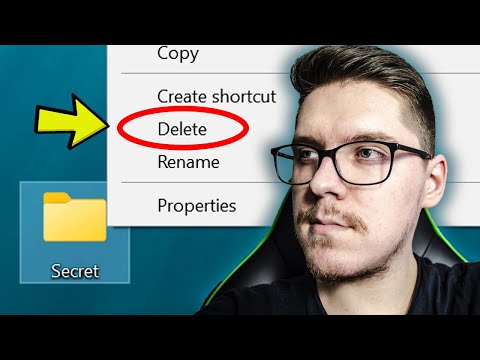
Conţinut
- Alegerea editorilor
- Ce este EaseUS Data Recovery Wizard?
- Ce poate face EaseUS Data Recovery Wizard?
- Cum se recuperează fișierele șterse sau pierdute
- Întotdeauna faceți backup fișierelor
- Care sunt câteva modalități prin care vă puteți copia computerul?
- Verdict
Am făcut-o cu toții înainte - am mutat un fișier în Coșul de reciclare, apoi am apăsat pe Coș de gunoi gol buton. Ulterior, am aflat că acesta era un fișier important pe care trebuia să îl păstrați, dar acum a dispărut pentru totdeauna. Cum vă reveniți vreodată? Majoritatea ar spune că nu ați putea, dar, din fericire, există de fapt o serie de modalități de a recupera acele fișiere pierdute.

Alegerea editorilor
Cel mai rapid mod de a recupera fișierele șterse este cu Software de recuperare a datelor EaseUS. Poate recupera fișiere de pe hard disk-ul computerului, de pe unitatea flash USB conectată extern sau de pe cardul micro SD prin scanarea pe toată unitatea sa de stocare.
MAI MULTE INFORMATIIÎn mod normal, aceasta ar fi pur și simplu o lecție bună și oarecum scumpă despre importanța stocării undeva a fișierelor de rezervă ale tuturor fișierelor dvs. Și, deși este o practică bună de utilizat, din fericire, EaseUS - o companie lideră în domeniul protecției datelor și al recuperării de software - are instrumentele care vă vor ajuta să recuperați fișierele pierdute cu ajutorul expertului de recuperare a datelor.
Deci, sunteți gata să recuperați acele fișiere pierdute? Urmați împreună cu noi mai jos și vă vom readuce în afaceri în doar câteva minute!
Ce este EaseUS Data Recovery Wizard?
Recuperarea datelor este, în general, un proces destul de complicat, un proces pe care profanii nu înțeleg întotdeauna cum să-l urmeze. Acestea fiind spuse, Expertul de recuperare a datelor EaseUS este un program de recuperare a datelor care utilizează o interfață de asistent curată pentru a ajuta utilizatorii să ghideze procesul de recuperare a datelor.
Pur și simplu urmați vrăjitorul, selectați opțiunile solicitate de dvs. și apoi programul face tot ce este greu. Expertul de recuperare a datelor funcționează de fapt atât pe Windows, cât și pe macOS.
Lucrul frumos la acest program de recuperare a datelor de la EaseUS este că, așa cum am menționat mai sus, acestea sunt un lider în recuperarea datelor și spațiul de securitate a fișierelor, astfel încât să știți că obțineți ceva care va funcționa corect prima dată și nu este Nu-ți voi deranja fișierele definitiv! Dacă sunteți îndrăgostit, iată un pic din ceea ce poate face programul:
Ce poate face EaseUS Data Recovery Wizard?
În limbajul cel mai simplu posibil, Expertul de recuperare a datelor are capacitatea de a recupera fișierele șterse. Trageți accidental un fișier în coșul de gunoi și goliți definitiv coșul de gunoi, iar fișierul dvs. a dispărut pentru totdeauna. Sau cel puțin așa - EaseUS Data Recovery Wizard este capabil să recupereze acele tipuri de fișiere.
De fapt, funcționează foarte bine, iar procesul are mult sens. Când „ștergeți” datele de pe un dispozitiv de stocare, cum ar fi hard diskul sau SSD-ul, referința la date este eliminată din structura de directoare, dar datele în sine nu sunt șterse imediat.
Dacă ați mai auzit vreodată cuvântul fragmentare, atunci când ștergeți un fișier, fișierul dvs. este adesea transformat într-un număr de fragmente. De fapt, datele rămân așa până când datele sunt suprascrise de alte fișiere sau până când unele încep un proces de fragmentare.
Așa cum am spus, atâta timp cât datele fragmentate nu sunt suprascrise, Expertul de recuperare a datelor vă poate recupera cu ușurință fișierele. Mai întâi trebuie să vă scaneze fișierele, dar ar trebui să poată recupera imediat.
EaseUS spune că de fapt Expertul de recuperare a datelor scanează într-o lovitură de stat; mai multe moduri - prima modalitate este scanarea directorului de fișiere, ajutându-vă să recuperați datele care au fost șterse sau șterse din Coșul de reciclare. În general, aceste date sunt încă intacte după ștergere și pot fi recuperate cu ușurință.
A doua modalitate este efectuarea unei căutări sector cu sector pentru a recrea fișiere. Acest proces nu este la fel de rapid ca recuperarea fișierelor șterse din Coșul de reciclare și, de fapt, ar putea dura până la câteva ore pentru a recupera acele fișiere. De asemenea, merită menționat faptul că fișierele recuperate prin această metodă nu vor păstra numele fișierului original sau vor fi restaurate în directorul său original.
Cum se recuperează fișierele șterse sau pierdute
După cum puteți vedea, Expertul de recuperare a datelor EaseUS este un instrument excelent pentru cei care caută o modalitate de a recupera fișierele pierdute și / sau șterse. Cu toate acestea, software-ul de recuperare a datelor în general nu este întotdeauna clar cu privire la modul de utilizare pentru profan. De aceea, vă prezentăm pas cu pas modul în care puteți utiliza expertul de recuperare a datelor EaseUS.
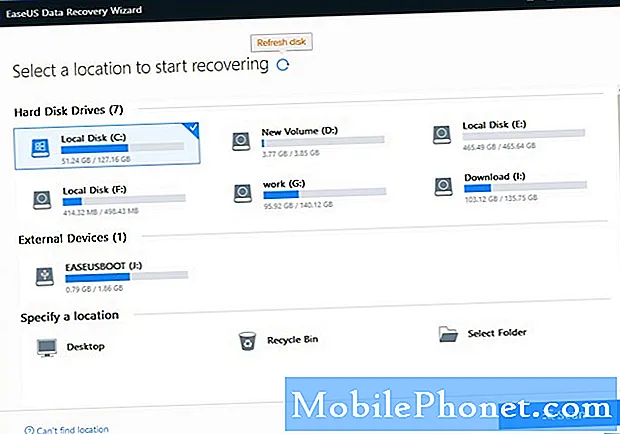
Pasul 1: Va trebui să alegeți o locație când deschideți programul pentru prima dată. Ar putea fi șters fișierul șters de pe un hard disk local, un SSD sau un dispozitiv de stocare detașabil, cum ar fi o unitate USB sau un card SD? Alegeți de unde credeți că a fost șters fișierul sau ar putea fi localizat. Apoi, apăsați pe Scanează butonul din partea dreaptă jos a ecranului.
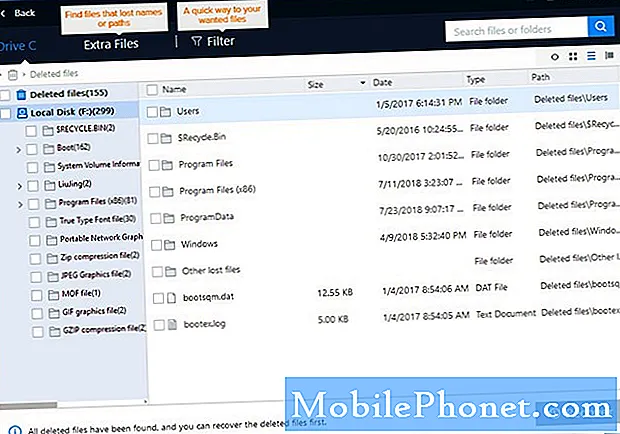
Pasul 2: Va trebui să vă asigurați că scanați întregul dispozitiv de stocare. Acesta este un pas critic în procesul de recuperare a fișierelor, așa cum am menționat mai sus. EaseUS caută date sector cu sector sau din Coșul de reciclare. După finalizarea scanării complete, veți vedea un nou rezultat numit Fișiere șterse. Aici vor apărea fișierele și folderele șterse.
Amintiți-vă, procesul complet de scanare poate dura puțin, în funcție de implicarea scanării fiecărui sector pentru fragmentele de date deconectate.
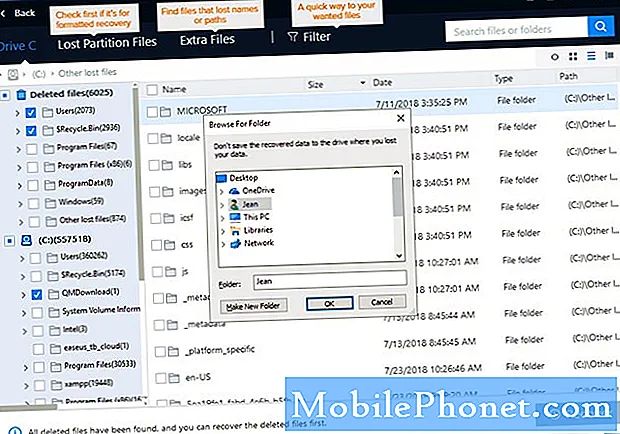
Pasul 3: Apoi, puteți previzualiza fișierele pe care doriți să le recuperați. În cadrul Sterge fisierele folder, găsiți fișierele pe care doriți să le păstrați, selectați fișierele țintă și apoi pur și simplu apăsați pe Recupera buton. În timp ce datele dvs. apar în dosarul Fișiere șterse, de fapt nu sunt recuperate complet - este o modalitate de a vă arăta o previzualizare a datelor găsite de EaseUS.
Ca un cuvânt de precauție, nu recuperați sau salvați niciodată fișierele recuperate înapoi pe partiția sau pe unitatea de unde au fost pierdute sau șterse datele. Puteți transfera pe acea partiție sau unitate după recuperare, dar dacă vă recuperați direct pe partiție, riscați să suprascrieți fișierul. După finalizarea procesului de recuperare, nu ezitați să le mutați înapoi pe orice unitate sau partiție la alegere.
Întotdeauna faceți backup fișierelor
După cum puteți vedea, în funcție de starea fișierelor pe care le-ați șters, recuperarea fișierelor șterse poate fi o durere serioasă. Nu trebuie să fiți prezenți, dar, folosind Expertul de recuperare a datelor EaseUS, recuperarea datelor șterse ar putea dura câteva ore - mai mult sau mai puțin - pentru a compila împreună.
De aceea, este întotdeauna important să aveți sistemul de rezervă instalat. Un sistem de copiere de rezervă vă permite să restaurați pur și simplu fișierele șterse în doar câteva secunde sau cel puțin vă oferă posibilitatea de a căuta fișierele vechi din folderele cu backup.
Care sunt câteva modalități prin care vă puteți copia computerul?
Recuperați fișierele pierdute în Windows
În timp ce Expertul de recuperare a datelor al EaseUS vă va permite să recuperați fișierele șterse și pe Windows - și este cel mai bun mod și cel mai simplu mod de a face acest lucru - puteți încerca, de asemenea, propriul software încorporat Windows. Desigur, va trebui să folosiți Windows Backup, dar dacă sunteți, este la fel de simplu ca și deschiderea Backup și restaurare.
Pentru a ajunge acolo, puteți deschide meniul Start și faceți clic pe Panou de control opțiune. Apoi, faceți clic pe Sistem și întreținere, apoi alegeți Backup și restaurare opțiune. Odată ajuns acolo, pur și simplu faceți clic pe Restaurează-mi fișierele, și apoi urmați procedura pas cu pas din cadrul expertului.
Google Drive

Nu doriți să plătiți pentru un serviciu de backup sau poate aveți doar câteva fișiere sau o structură mică a documentelor pe care doriți să le copiați? În acest caz, vă recomandăm să utilizați un serviciu Cloud gratuit, cum ar fi Google Drive.
Google Drive este gratuit pentru până la 15 GB de date în toate serviciile Google atașate contului dvs. Google (fără stocarea gratuită a fișierelor oferită de Google Foto). Google Drive vă permite să copiați manual documentele și fișierele importante manual, copiind și lipind, făcând clic și glisând sau căutând manual în File Explorer.
Alternativ, Google Drive are, de asemenea, un expert de backup destul de frumos. Este un program mic și ușor pe care îl instalați pe computer sau laptop. Apoi, deschideți programul și selectați câteva foldere sau directoare pe care doriți ca Google Drive să le copieze automat. Acesta va urmări modificările aduse acelor foldere, fișiere și directoare selectate, apoi le va încărca automat în Cloud pentru dvs.
Lucrul frumos la Google Drive este că au programul disponibil pentru o mare varietate de sisteme de operare diferite, permițându-vă să utilizați copierea de rezervă automată Drive pe Windows 10 (și alte versiuni de Windows), MacOS și chiar sistemul de operare Chrome propriu Google.
Este o modalitate drăguță și simplă de a vă asigura că fișierele importante rămân întotdeauna în siguranță. În acest fel, nu veți șterge niciodată din greșeală ceva - veți avea întotdeauna o copie suplimentară făcută în afara site-ului.Acestea fiind spuse, Expertul de recuperare a datelor al EaseUS va fi întotdeauna acolo pentru dvs. în caz că pierdeți cu adevărat ceva.
Verdict
După cum puteți vedea, dacă ștergeți un fișier din greșeală, este foarte ușor de recuperat, chiar dacă ștergeți din Coșul de reciclare. Deschizând Expertul de recuperare a datelor EaseUS și urmând instrucțiunile de mai sus, puteți recupera acele fișiere foarte importante extrem de rapid.
Te-ai blocat undeva în proces? Lasă-ne un comentariu în secțiunea de comentarii de mai jos și vom face tot posibilul să te ajutăm să funcționezi!


